笔记本电脑怎么关机键不见了
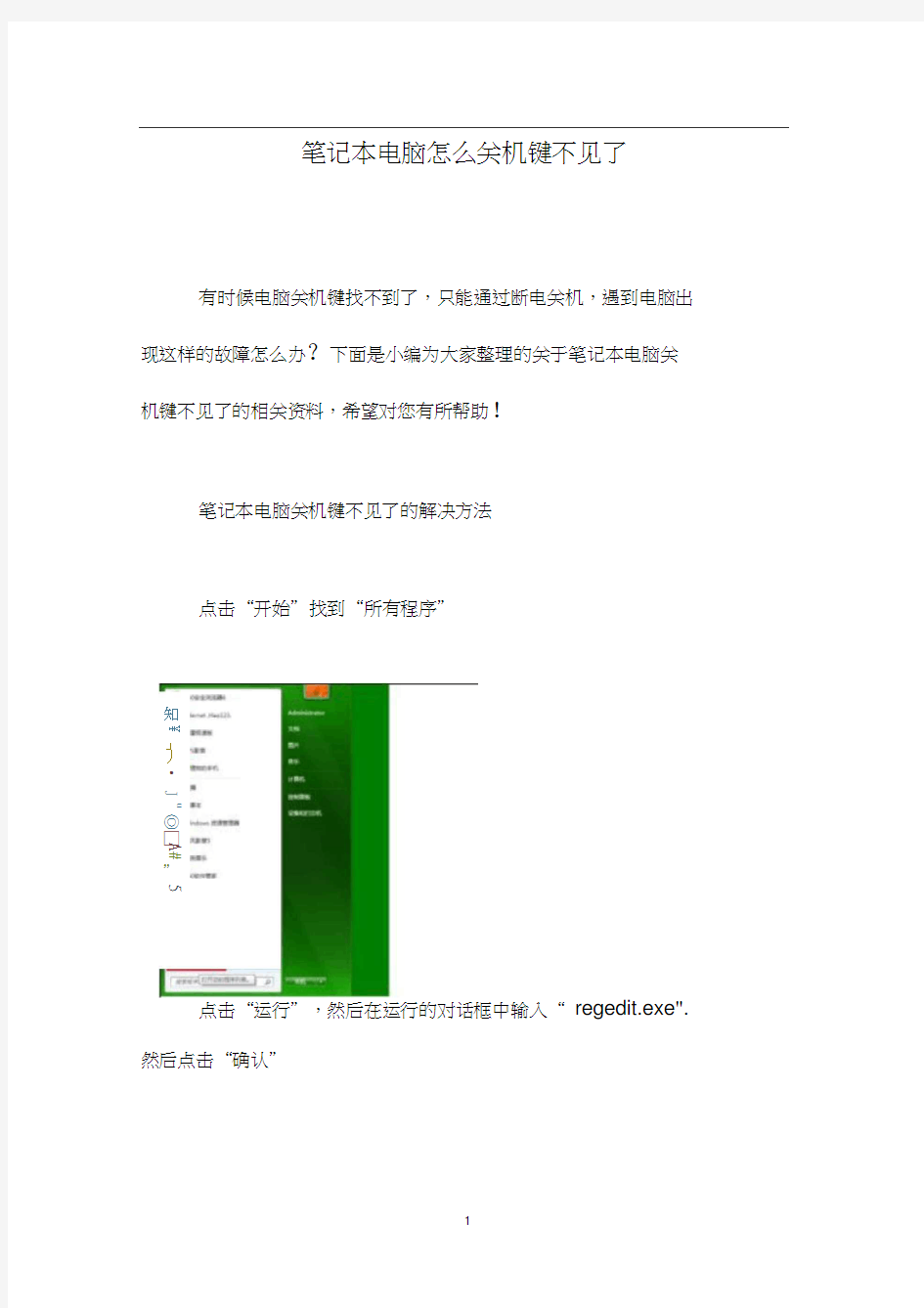

笔记本电脑怎么关机键不见了
有时候电脑关机键找不到了,只能通过断电关机,遇到电脑出 现这样的故障怎么办?下面是小编为大家整理的关于笔记本电脑关 机键不见了的相关资料,希望对您有所帮助!
笔记本电脑关机键不见了的解决方法
点击“开始”找到“所有程序”
点击“运行”,然后在运行的对话框中输入“ regedit.exe". 然后点击“确认” 知
¥
」
丿
?
J "◎□
A #
” 5
在新打开的对话框中找到“ HKEY-LOCAL-MACHINE\SOFTWARE\Microsoft\windows'Cu
rren tVersio n\policies\system, 然后双击右侧的
“ shutdow nwithoutlogo n", 将其值改为1,如图
同样的,找到“运行”后输入“ gpedit.msc".点击“确
在新的界面单击“管理面板”中的“开始菜单和任务栏”
然后找到“删除并阻止访问“关机” “重新启动”,,双击
在打开的窗口中,在设置选项卡选择“已禁用”然后点击“确
笔记本电脑关机键不见了相关文章:
1. win 10锁屏找不到关机键怎么办
2. 电脑关机键不见了怎么办
3. 笔记本电脑怎么关机键不灵
4. 笔记本电脑为什么关机键不灵
联想笔记本电脑无法关机怎么办.doc
联想笔记本电脑无法关机怎么办 联想笔记本电脑无法关机的解决方法一: 1、没有开启电源支持 依次点击开始设置控制面板电源选项高级电源管理,勾选启用高级电源管理支持即可。 2、BIOS设置问题 进入BIOS,试着修改BIOS中有关电源管理的选项。或者选择Load default setup 选项,恢复BIOS到出厂时默认的设置即可。一些老主板的BIOS无法支持WIN2000/XP使用的高级电源管理功能,只能建议联系维修站确认是否有新版的BIOS。 3、OfficeXP的影响 OfficeXP当中Ctfmon.exe一直是一个颇有争议的问题。Ctfmon.exe是微软的文本服务文件,只要用户安装了Office XP并且安装了可选用户输入方法组件,这个文件就会自动调用它,为语音识别、手写识别、键盘以及其它用户输入技术提供文字输入支持。即使没有启动OfficeXP,Ctfmon.exe照样在后台运行。卸载该功能尝试是否能解决关机故障。
依次点击开始设置控制面板添加/删除程序,在目前已安装的程序中选中Microsoft Office XP Professionain With FrontPage ,点击更改按钮,在维护模式选项对话框中选择添加或删除功能选项,点下一步,弹出为所有Office应用程序和工具选择安装选项对话框,展开Office共享功能选项,选中中文可选用户输入方法选项,在弹出菜单中选择不安装,点更新按钮即可。 4、APM/NT Legacy Node没有开启一般情况下APM/NT LegacyNode没有开启可能造成关机却不能自动切断电源。进入设备管理器,点菜单栏中的查看显示隐藏的设备,显示出系统中所有的隐藏设备。在设备列表框中查看有无APM/NTLegacy Node选项。如果你的电脑支持此功能,就会有该选项,双击,在弹出的属性对话框中,点击启用设备按钮即可。 联想笔记本电脑无法关机的解决方法二: 单击开始--运行,输入gpedit.msc 运行组策略编辑器,依次展开计算机配置管理模板系统关机选项,然后双击右侧窗口中的关闭会阻止或取消关机的应用程序的自动终止功能,在弹出的新对话框中奖配置修改已启用
笔记本电脑开机慢解决方法
笔记本电脑开机慢,相信不少朋友们都有点费解。是不是笔记本电脑中毒了?是不是本本系统垃圾太多了?还是本本系统没有安装好?笔记本电脑开机 慢怎么办? 首先要说一下的是,如果笔记本电脑使用过程中正常,而开机有些稍慢的话,请不要太在意苛求笔记本的开机时间快慢问题。 现在360安全卫士,金山卫士,QQ电脑管家等软件都能显示笔记本电脑的开机时间。细心的朋友会发现,如果同时安装了360安全卫士和QQ电脑管家会发现它们显示的开机时间都不同,360安全卫士显示的启动时间明显要长一些。这是由于360安全卫士和QQ电脑管家所计算开机时间的方法不一样。360安全卫士计算的是当你系统开机到所有软件启动后的时间,而QQ电脑管家计算则是开机到进入系统的时间。如果笔记本启动时间偏差不大的话,请朋友们不要太在意。 那么当笔记本电脑开机时间超过你一定的等待时间的话,可以试着下面的方法来解决一下问题。 1、清理过多的开机启动程序(推荐) 点击开始菜单→运行→输入“msconfig”→确定→启动→把所有的钩去掉,只留下ctfmon(输入法)和杀毒软件程序即可。 不会手动清理的朋友可以用辅助软件来清理就行了。例如:360安全卫士本身带的开机加速来解决。 考虑到笔记本电脑常常会安装一些开机后需要启动的软件,例如:银行网盾,手写板,笔记自带的辅助软件,建议朋友们还是用辅助软件来清理开机启动的程序。 2、关闭网卡启动,设置硬盘为第一启动项(推荐) 此步骤仅对笔记本电脑开启了网卡启动的朋友推荐改回来。不会操作的朋友不要进CMOS随便修改。由于各型号的笔记本设置不同,这里就不做多介绍。如果没有用无线网卡的朋友可以暂时性关闭无线网卡,这样对笔记本电脑开机加速也是比较明显的。 3、优化系统启动服务(推荐) 右击我的电脑→管理→服务和应用程序→服务→将不需要的服务停用 并改成手动或者已禁用。
笔记本键盘使用说明
笔记本键盘使用说明 笔记本键盘使用说明 IBM组合键的作用: Fn 键是一个组合键,它自己本身没有用,需要和其他功能键组合起来以迅速改变操作特征,它可以组合的 键在键盘上都用蓝色标注,具体作用为: Fn+F3:关闭计算机显示器,保持黑屏。要再次打开计算机显示器,按任意键或按TrackPoint 指针。如果将交流电源适配器连接到计算机,或从计算机上拆离,也可以打开计算机显示器。这个功能一是为了节省电源,尤其是电池供电时,二是延长液晶屏的寿命。 Fn+F4:让计算机处于待机方式。要返回到正常操作,请单独按Fn 键,而不必按F4 键。(以前在Windows 95 和Windows NT 中称这种方式为暂挂方式),这种情况下,只关闭了显示器和硬盘,仍然有电源消耗,比较适合于在短时间(两小时或更短)不使用笔记本的情况。 Fn+F5:启用/ 关闭计算机内置无线网络设备和蓝牙设备. Fn+F7:在笔记本液晶屏.连接的外接监视器(或投影机)或同时在两者上显示输出第一次按下此组合键将使显示从笔记本液晶屏转换到外接监视器,第二次按此组合键可使显示同时出现在笔记本液晶屏和外接监视器上,第三次按此组合键则又将显示切换到笔记本液晶屏上,即在以下三种方式中轮转:外接监视器(或投影机)==》笔记本液晶屏和外接监视器(或投影机)==》笔记本液晶屏。当笔记本液晶屏和外接监视器上显示不同桌面图像时,或者在某些情况下两个屏幕上显示相同桌面图像但系统分别控制这两个屏幕 的刷新率时,不支持此功能。湖北笔记本论坛华 Fn + F8:如果笔记本液晶屏不能满屏显示,此组合键可在扩展方式和正常方式之间切换计算机屏幕的尺寸。 ( 注:Windows 2000 和Windows XP 不支持此功能 ) Fn+F12:将计算机置于休眠方式。要返回正常运作,请按住电源按钮不超过4 秒。使用此方式,可以完全关闭计算机电源而不必退出应用程序或保存文件。当计算机进入休眠方式时,所有打开的应用程序、文件夹和文件都需保存到硬盘后才能关闭计算机电源。在Windows 2000 和WindowsXP 中使用Fn+F12 来启用休眠方式,须在计算机上IBM PM 设备驱动程序。如果每天都在使用笔记本,那下班的时候不必关闭计算机而是使用这个组合键,可以保持前一天的工作状态。 Fn+Home:调节屏幕亮度。 ThinkPad的液晶屏亮度分七级,每按一次亮度增加一级,到最大亮度后停止; Fn+End:与Fn+Home 是对应键,每按一次亮度降低一级,到最低亮度后停止。调整屏幕亮度主要是为了 在使用电池供电时节省电源。 Fn+PgUp:ThinkLight 灯开关键,按一次打开键盘灯,再按一次关闭。 自己试几次就会了 SONY篇 为SONY的快捷键有很多都在WINDOWS环境才能下使用,所以需要软件支持。例如FN要和其它键组 合使用需要安装HotKey Utility这一软件 FN+ESC:设置为等待状态 FN+F3:静音(只有在WINDOWS有效) FN+F4:弹出音量调节状态条(只有在WINDOWS有效) FN+F5:弹出亮度调节条
笔记本电脑老自动关机怎么办
笔记本电脑老自动关机怎么办 电脑为什么自动重启或者电脑自动关机是什么原因? 电脑自动重启故障的分析解决 一、软件 1.病毒破坏 自从有了计算机以后不久,计算机病毒也应运而生。当网络成为当今社会的信息大动脉后,病毒的传播更加方便,所以也时不时的干扰和破坏我们的正常工作。比较典型的就是前一段时间对全球计算机造成严重破坏的“冲击波”病毒,发作时还会提示系统将在60秒后自动启动。其实,早在DOS时代就有不少病毒能够自动重启你的计算机。 对于是否属于病毒破坏,我们可以使用最新版的杀毒软件进行杀毒,一般都会发现病毒存在。当然,还有一种可能是当你上网时被人恶意侵入了你的计算机,并放置了木马程序。这样对方能够从远程控制你计算机的一切活动,当然也包括让你的计算机重新启动。对于有些木马,不容易清除,最好重新安装操作系统。 2.系统文件损坏 当系统文件被破坏时,如Win2K下的KERNEL32.DLL,Win98下的FONTS目录下面的字体等系统运行时基本的文件被破坏,系统在启动时会因此无法完成初始化而强迫重新启动。你可以做个试验,把WIN98目录下的字库“FONTS”改名试一试。当你再次开机时,我们的计算机就会不断的重复启动。 对于这种故障,因为无法进入正常的桌面,只能覆盖安装或重新安装。 3.定时软件或计划任务软件起作用 如果你在“计划任务栏”里设置了重新启动或加载某些工作程序时,当定时时刻到来时,计算机也会再次启动。对于这种情况,我们可以打开“启动”项,检查里面有没有自己不熟悉的执行文件或其他定时工作程序,将其屏蔽后再开机检查。当然,我们也可以在“运行”里面直接输入“Msconfig”命令选择启动项。 二、硬件 1.市电电压不稳 一般家用计算机的开关电源工作电压范围为170V-240V,当市电电压低于170V时,计算机就会自动重启或关机。因为市电电压的波动我们有时感觉不到,所以就会误认为计算机莫名其妙的自动重启了。 解决方法:对于经常性供电不稳的地区,我们可以购置UPS电源或130-260V的宽幅开关电源来保证计算机稳定工作。 2.插排或电源插座的质量差,接触不良 市面上的电源插排多数质量不好,内部的接点都是采用手工焊接,并且常采用酸性助焊剂,这样容易导致在以后的使用中焊点氧化引起断路或者火线和零线之间漏电。因为手工焊接,同时因为采用的磷黄铜片弹性差,用不了多长时间就容易失去弹性,致使与主机或显示器的电源插头接触不良而产生较大的接触电阻,在长时间工作时就会大量发热而导致虚接,这 时就会表现为主机重新启动或显示器黑屏闪烁。
最新整理Win10系统笔记本开启快速启动后开机还是很慢怎么办
W i n10系统笔记本开启快速启动后开机还是很慢怎 么办 我们使用电脑和手机时候最不能忍受就是设备又 卡又慢了,严重影响我们工作或者游戏体验。部分用户在升级后发现电脑开机速度慢了不少。通常情况下,我们可以通过开启快速启动来解决这个问题。不过,一些W i n10系统笔记本用户发现设置快速启动后开机速度还是很慢,根本没用,这是为什么呢? 具体方法如下: 1、使用W i n d o w s10b u i l d10240的镜像直接升级/降级。 2、不安装O f f i c e及其他软件。 3、打开设置,打开更新,找到高级选项,勾选更新W i n d o w s时提供其他产品的更新并重启。 4、重启后再次打开更新,下载。 5、重复几次步骤四,然后你会发现快速启动成功了! 6、进入组策略,关闭自动更新(W i n10系统关闭自动更新功能的三种最佳方法) 7、大功告成! 补充:解决系统变慢的常用技巧方法
1、在我的电脑窗口,右击要清理的盘符―属性―清理磁盘--勾选要删除的文件--确定--是。 2、右键浏览器e――属性――点2个删除1个清除(都要逐一确定)――确定。 3、把C:\W I N D O W S\P r e f e t c h(预读文件)把里面的文件全部删除 4、用优化大师或超级兔子清理注册表和垃圾文件。 5、开始――运行中输入m s c o n f i g――确定――启动――除了输入法c t f m o n以外的勾全去掉。 6、右键我的电脑――属性――点高级――点启动和故障恢复中的设置――去掉所有的勾――写入调试信息选择无――确定――点高级下面错误报告――点禁用――2次确定。 7、开始..打开控制面板中的文件夹选项..点查看..点去末项自动搜索文件夹前面的勾..确定。 8、右键我的电脑――属性――硬件――设备管理器――双击I D E控制器――次要通道――高级设置――传送模式都选D M A――设备类型选无――确定――主要通道也同样设置――确定。 9、右键C盘进行磁盘清理和其它选项中的系统还原
各种笔记本电脑键盘切换键FN键的方法
各种笔记本电脑键盘切换键FN键的方法 神舟笔记本键盘的:R.T.F.G.V.B键都打不出来字,打出来就是数字,切换方法: 数即开启/关闭数字小键盘的方法:按下fn键+insert键(按下fn键的同时按下insert键)或者fn键+NumLOcK键(按下fn键的同时按下NumLOcK键)fn 键在键盘的左下角;另外两个键在键盘的右上角部位或左上角部位。 常见品牌笔记本电脑与投影仪图像切换功能键列表: IBM FN+F7:屏幕切换(只有在有外接的显示器时有用) 联想Leovo FN+F3:显示器切换 华硕ASUS FN+F10:切换显示器 夏普SHARP FN+F3:显示器切换(FN+F5) 戴尔Dell FN+F8:切换显示器 三星SAMSUNG FN+F4:切换显示器(P25为:FN+F7) 惠普HP FN+F4:切换显示器 东芝TOSHIBA FN+F5:切换显示器 NEC FN+F3:切换显示器 笔记本电脑Fn之用法集锦 笔记本的FN键和Ctrl键一样,都是组合键。当和其他键使用时产生强大的功能。FN可以与那些键组合使用呢?产生什么功能呢?现在为你逐一介绍! FN组合键---IBM篇 每个牌子的的FN组合键都不相同,今期我们先介绍IBM牌子的FN组合键及其功能! FN+F3:关闭屏幕显示,触动鼠标或任意键可以重新打开屏幕。 FN+F4:将系统设置待机状态。 FN+F5:打开/关闭无线通讯功能(只可以在WINDOWS下使用) FN+F7:屏幕切换(只有在有外接的显示器时有用) FN+F8:拉申或者停止拉申屏幕(在分辨率小于最大分辨率时使用) FN+F12:将系统设置休眠状态 FN+HOME/END:增加/减低屏幕亮度 FN+PAGEUP:打开屏幕顶部的ThinkLight照明灯 FN+空格:降低屏幕分辨率(只有在WINDOWS下有效) 注:FN+F5则是自T40和X31起新增的功能,按下之后会出现ThinkPad风格的无线设备开关界面,允许你选择无线网卡和蓝牙设备的开关,对于没有安装蓝牙模块的机型,则蓝牙选项不会出现,如果连无线网卡模块也没有,则这个界面不会出现,按下FN+F5不会有任何反应 FN组合键---联想LEOVO篇 联想的FN组合键比较简单,但是它的图标表示比较有个性,即使是笔记本老手都有可能看不懂某些快捷键的图表哦。
DELL笔记本电脑的快捷键有哪些
DELL笔记本电脑的快捷键有哪些 win+R 运行win+M 最小化所有窗口,但不会隐藏对话框 win+E 打开资源管理器Ctrl+F 查询Ctrl+C 复制Ctrl+X 剪切Ctrl+V 粘贴电脑常见快捷键 一、常见用法: F2 当你选中一个文件的话,这意味着“重命名” F3 当你在桌面上的时候是打开“查找:所有文件” 对话框 F10或ALT 激活当前程序的菜单栏 CTRL+ALT+DELETE 在win9x中打开关闭程序对话框 DELETE 删除被选择的选择项目,如果是文件,将被放入回收站SHIFT+DELETE 删除被选择的选择项目,如果是文件,将被直接删除而不是放入回收站 CTRL+N 新建一个新的文件 CTRL+O 打开“打开文件”对话框 CTRL+P 打开“打印”对话框 CTRL+S 保存当前**作的文件 CTRL+X 剪切被选择的项目到剪贴板 CTRL+INSERT 或CTRL+C 复制被选择的项目到剪贴板 SHIFT+INSERT 或CTRL+V 粘贴剪贴板中哪谌莸降鼻拔恢?
ALT+BACKSPACE 或CTRL+Z 撤销上一步的**作 ALT+SHIFT+BACKSPACE 重做上一步被撤销的**作 Windows键+M 最小化所有被打开的窗口。 Windows键+CTRL+M 重新将恢复上一项**作前窗口的大小和位置Windows键+E 打开资源管理器 Windows键+F 打开“查找:所有文件”对话框 Windows键+R 打开“运行”对话框 Windows键+BREAK 打开“系统属性”对话框 Windows键+CTRL+F 打开“查找:计算机”对话框 SHIFT 在放入CD的时候按下不放,可以跳过自动播放CD。在打开word的时候按下不放,可以跳过自启动的宏 ALT+SPACEBAR 打开程序最左上角的菜单 ALT+TAB 切换当前程序 ALT+ESC 切换当前程序 ALT+ENTER 将windows下运行的MSDOS窗口在窗口和全屏幕状态间切换 PRINT SCREEN 将当前屏幕以图象方式拷贝到剪贴板 ALT+PRINT SCREEN 将当前活动程序窗口以图象方式拷贝到剪贴板
笔记本电脑关机后是否要拔掉电源
笔记本电脑关机后是否要拔掉电源 有很多小伙伴一直在纠结笔记本电脑关机后是否要拔掉电源,接下来小编就说一下我自己的看法吧,希望对大家有帮助。 笔记本电脑关机后是否要拔掉电源 1.理论上来说,拔不拔都差不多。 2.拔下来最起码有两个好处: ①让适配器断电,不工作。休息。 ②防止意外电涌,把适配器损坏。 3.更多的时候,这些问题都是跟个人习惯相关的,有的人喜欢一直插着,什么时候用,什么时候开机。有的关机就把下来。 其实大可不必为了这些问题烦恼。随心所欲吧,反正两者都一样。
下面的你也可以看看: 1.在使用笔记本电脑之前认真阅读使用手册的电池保养部分; 2.第一次充电时,你应该连续地把电池充电到12个小时,并且循环地完全充、放电3次以完全唤醒新电池; 3.如果长时间使用外接电源,最好取下电池。很多朋友都没注意到这个问题,用外接电源时不取下电池不但影响电池寿命,还让笔记本电脑的散热负担变得更重,缩短笔记本电脑的寿命; 4.定期充放电。即使没有记忆效应的锂离子电池存在一定的惰性效应,长时间不使用会使锂离子失去活性,需要重新激活。因此,如果长时间(3个星期或更长)不使用电脑或发现电池充放电时间变蹋κ沟绯赝耆诺绾笤俪涞纾话忝扛鲈轮辽偻暾爻浞诺?次。 5.充电时最好关掉笔记本电脑,使电池能够完全充满电,不要在充电中途拔掉电源。关机充电会比开机充电缩短30%以上的充电时间,而且能延长电池的使用寿命。最好在充电完毕30分钟后再使用。
6.防止暴晒、防止受潮、防止化学液体侵蚀、避免电池触点与金属物接触发生短路等情况的发生。锂电池的充放电次数一般不超过800次,每充一次电,它就缩短一次的寿命。建议大家尽量使用外接电源,如果使用中途需要多次插拔电源,且笔记本电脑内置电池没有拔出,会让电池折寿很大,因为每次外接电源接入就相当于给电池充电一次。 电源管理选项的优化设置对于笔记本电脑的用户,我们推荐使用WindowsXP操作系统,当然如果笔记本电脑的配置实在太低甚至不能满足WindowsXP的最低配置要求,那就另当别论了。其理由有很多,其中主要一点是笔记本电脑的电源管理是目前所有电脑操作系统中最先进的,如果再配合迅弛平台那就更好。1.6GHz的Pentium-M负载较小时仅工作在600MHz以下的频率。如果你的笔记本电脑支持Intel SpeedStep、AMD PowerNow或全美达的LongRun技术,一定要记住装上最新的驱动程序,发挥它的最大效用,WindowsXP是自动的,你可以按照自己的要求在性能和功耗上寻找一个平衡点。用户可以做的电源管理的最优化设置, 1.不要使用屏幕保护。 2.电源使用方案中选择“便携/袖珍式”,下面的各项时间按照你的需要合理设定,各人的情况不尽相同,不便做出硬性规定。一般把关闭硬盘的时间设置得稍微比待机时间长一点,以免影响硬盘寿命。 3.进入“电源选项”属性中的“高级”,
华硕笔记本电脑快捷键大全与使用技巧
ASUS华硕笔记本电脑快捷键大全与BIOS使用技巧 华硕笔记本快捷键,ASUS笔记本快捷键。 5组快速启动键: Instant Fun PLUS快捷键、性能设定快捷键(Power4 Gear+)、触控板锁定快捷键、Splendid快捷键、Internet 快捷键(顺序由左到右) 功能键: Fn + F1 进入待机或是休眠状态 Fn + F2 开启/关闭内建无线网络/蓝牙功能 Fn + F3 开启/关闭E-mail程序 Fn + F4 开启/关闭Internet网络浏览器 Fn + F5 调暗液晶显示屏幕亮度 Fn + F6 调亮液晶显示屏幕亮度 Fn + F7 液晶显示屏幕背光光源开关 Fn + F8 切换为液晶屏幕显示,外接显示器 Fn + F9 触控板(Touchpad)功能锁定 Fn + F10 静音开关 Fn + F11 降低音量 Fn + F12 提高音量 Fn+Space 性能切换Power 4 Gear Fn+C Splendid靓彩技术
Fn+F5:降低屏幕亮度 Fn+F6:提高屏幕亮度 Fn+F7:关闭屏幕 Fn+F8:LCD,外接显示器切换 Fn+F10:关闭/打开静音 Fn+F11:减小音量 Fn+F12:增大音量 热键 Fn+ F1 进入待命或是休眠状态 Fn+ F2无线网络功能/蓝牙切换键 Fn+F3 开启mail程序 Fn+F4 开启Internet浏览器 Fn+ F5 调暗液晶显示屏幕亮度 Fn+ F6 调亮液晶显示屏幕亮度 Fn+ F7 液晶显示屏幕背光光源开关 Fn+ F8 切换为液晶屏幕显示,外接显示器 Fn+F9 触控板锁定/数字触控板功能启动/关闭 Fn + F10 静音开关 Fn + F11 降低音量 Fn + F12 提高音量 Fn+Space Power 4 Gear省电预设模式切换
笔记本电脑关机经常蓝屏怎么解决
笔记本电脑关机经常蓝屏怎么解决 可能还有些网友不太了解笔记本电脑关机经常蓝屏的情况,下面就由小编给你们介绍笔记本电脑关机经常蓝屏的原因及解决方法吧,希望能帮到大家哦! 笔记本电脑关机经常蓝屏的解决方法一: 一、非正常关机造成蓝屏。针对不同情况应注意:请务必用“开始-关机”来关机,切忌按电源关机(这种蓝屏一般在磁盘重新创建后即可自动恢复正常)。另外开机蓝屏有声音提示的,要听一下是“几长几短”,对照查找相应问题,针对性地采取办法予以解决。(多数情况下是内存问题) 二、电脑运行中蓝屏一般是安装不兼容软、硬件造成。可将不兼容的软、硬件卸载,问题即可解决。具体是哪款软、硬件,需要你认真回忆或详细查看,最笨可以采取卸载一个重启一次电脑的办法,直到问题解决。还有就是运行大型游戏或“挑战”电脑资源极限的程序,造成CPU或内存过热,电脑蓝屏后重启,一般重启后自动恢复正常。建议提升电脑性能,或尽量少玩儿大型游戏,不要挑战电脑性能极限。
三、系统更新不成功造成的蓝屏。屏显“正在还原更改”是系统正在自我修复,成功则已,否则重启按F8进入启动菜单,选择“最后一次正确配置”按ENTER即可。如果你的系统是盗版,建议你把“自动更新”关闭。 四、安装系统不成功造成蓝屏。如果在系统安装期间或安装重启后出现蓝屏,就需要对硬盘进行重新分区格式化再安装。如果系统安装后在安装驱动期间蓝屏,你可以查看一下“设备管理器”里有没有带黄色叹号或问号的设备,如有就重新对驱动进行卸载并安装,或下载“驱动精灵”进行自动检测安装。 五、显卡、内存、硬盘异常造成蓝屏。采用排除法,先将内存插拔一下,清理一下金手指再插上去开机重启;将硬盘数据线和电源线插拔一下再开机重启;更换新的内存或硬盘试试,这样逐一进行测试,直到问题解决。 六、玩儿大型游戏或运行大型软件(如三D图形编辑软件)造成的蓝屏。更换性能好的CPU、内存、显卡,或干脆更换性能好的电脑。否则就不要再玩儿大型游戏或编辑什么三D图形了。 七、随便改动和升级硬件造成的蓝屏。电脑是一个系统化的
笔记本电脑花屏无法开机怎么办
笔记本电脑花屏无法开机怎么办 在有些时候我们的笔记本电脑花屏无法开机了,这该怎么办呢?下面就由小编来为你们简单的介绍笔记本电脑花屏无法开机的解决方法吧!希望你们喜欢! 笔记本电脑花屏无法开机的解决方法一: 首先检查开机时,电脑是否已经开始启动操作系统。如果在启动操作系统时死机、蓝屏或自动重启,则说明硬盘的分区表及主引导记录正常,排除硬盘分区表损坏、硬盘主引导记录损坏、硬盘分区结束标志丢失等故障原因。接着用下面的方法进行诊断。 第1步:首先用安全模式启动电脑,看是否能启动,如果不能启动,则可能是感染病毒、系统文件丢失、操作系统损坏、硬盘有坏道、硬件设备有冲突或硬件有问题,转至第4步;如果能启动安全模式,则可能是硬件驱动与系统不兼容、操作系统有问题或感染病毒等引起的。 第2步:接着运行杀毒软件,如果有病毒,则可能是病毒引起的,杀毒后重新启动电脑,如果还不正常,则需重新安装操作系统。
第3步:如果没有检测到病毒,可以使用操作系统自带的“系统还原”功能,将系统还原,还原后如果系统正常,故障则是由系统损坏而引起的。如果故障依旧,则可能是设备驱动程序与系统不兼容引起的;接着将声卡、显卡、网卡等设备的驱动程序删除,然后再逐一安装驱动程序,每安装一个设备就重启一次电脑,来检查是哪个设备的驱动程序引起的故障,查出来后,下载故障设备的新版驱动程序,然后安装即可。 第4步:如果不能从安全模式启动,接着用安装光盘重新安装操作系统。如果可以正常安装操作系统,转7步;如果安装操作系统时出现故障,如死机、蓝屏、重启等导致无法安装系统,则应该是硬件有问题或硬件接触不良引起的。 第5步:接着清洁电脑中的灰尘,清洁内存、显卡等设备金手指,重新安装内存等设备,然后再重新安装操作系统,如果能够正常安装系统,则是接触不良引起的故障。 第6步:如果还是无法安装系统,则可能是硬件问题引起的故障。接着用替换法检查硬件故障,找到后更换硬件即可。 第7步:如果可以正常安装操作系统,且安装后故障消失,则
各品牌电脑主板启动快捷键
组装机主板品牌笔记本品牌台式机 主板品牌启动按键笔记本品牌启动按键台式机品牌启动按键华硕主板F8 联想笔记本F12 联想台式机F12 技嘉主板F12 宏基笔记本F12 惠普台式机F12 微星主板F11 华硕笔记本ESC 宏基台式机F12 映泰主板F9 惠普笔记本F9 戴尔台式机ESC 梅捷主板ESC或F12 联想ThinkpadF12神舟台式机F12 七彩虹主板ESC或F11 戴尔笔记本F12 华硕台式机F8 华擎主板F11 神舟笔记本F12方正台式机F12 斯巴达卡主板ESC东芝笔记本F12 清华同方台式机F12 昂达主板F11三星笔记本F12海尔台式机F12 双敏主板ESC IBM笔记本F12 明基台式机F8 翔升主板F10 富士通笔记本F12 精英主板ESC或F11 海尔笔记本F12 冠盟主板F11或F12 方正笔记本F12 富士康主板ESC或F12 清华同方笔记本F12 顶星主板F11或F12 微星笔记本F11 铭瑄主板ESC 明基笔记本F9 盈通主板F8 技嘉笔记本F12 捷波主板ESC Gateway笔记本F12 Intel主板F6或F12e Machines笔记本F12 杰微主板ESC或F8 索尼笔记本ESC 致铭主板F12 磐英主板ESC 磐正主板ESC 冠铭主板F9 BIOS设置快捷键: 笔记本: IBM(冷开机按F1,部分新型号可以在重新启动时启动按F1) 惠普HP(启动和重新启动时按F2,F9,F10) 华硕ASUS (开机出现ASUS LOGO标时按F2) 索尼SONY(启动和重新启动时按F2) 戴尔Dell(启动和重新启动时按F2) 宏碁Acer(启动和重新启动时按F2)
笔记本电脑开机启动卡在logo无法进入系统
笔记本电脑开机启动卡在logo无法进入系统前段时间笔记本突然进入不了系统,卡在了笔记本电脑品牌logo 上面,回想了一下那天是给小孩子玩了下,看了一下动画片,然后把笔记本拿起来用力振了一下,当时电脑并没有什么异常,而且是正常开机的,但到晚上再次开机的时候,笔记本便卡在了品牌Logo上面进不了系统。 然后现在想分享一下这次修电脑的一些心得,因为觉得外面维修电脑的部分人员有违职业道德的行为,为了一已私利,欺骗我们这些对电脑硬件无知的友友们。告诫各位需要注意的几点。 1、首先看能不能进入主板BIOS系统。一般都是可以进入BIOS 系统的,如果是卡在logo进入不了操作系统。本人在试过 进入BIOS系统,进入里面发现可以发现许多东西是正常 的,内存信息也在里面,但就是识别不了硬盘,需要注意 的是开机的时候硬盘灯是会亮的,但是你想重装系统的时 候,就会发现识别不了硬盘,硬盘灯这时也会不亮了,多 次重启的话也只会停留在logo上面。 2、这时候如果拿到外面维修就要更加注意了,经过这次,我 觉得这只是个小问题而已,最好是在那里看着他们拆解, 黑心点的维修地点就会说你的连接桥和硬盘坏了,硬盘识 别不了,进入不了硬盘,并且可能会拆下你的电脑硬盘拿 到台式机帮你测试,那些数据你可能看不懂(U盘的测试 软件可能会不同),但他们可能会说你的硬盘坏了,需要换
硬盘了,其实你的硬盘可能没有坏,坏的地方是主板的连 接桥(两个地方修就要好几百块了) 3、说说这硬盘吧,硬盘的工作电压一般是在5V左右,具体硬 盘电压需要看硬盘上面的标记,在维修的时候,把硬盘拆 了下来,帮我测试了下主板的连接桥的电压是在1~2V之前 并且还不稳定,所以很快确定是连接桥那里有问题了,需 要维修,当时还帮我测试了一下那个硬盘(其实没有用正 确的方法帮我测试,就是在忽悠我了,但本人当时并不懂),就说有问题也需要更换,本人当时信了,便商定好价钱一 共380块,硬盘250G的230块,修桥150块,当时跟他说 好,装硬盘的时候要让我看过硬盘再装的,并且把自己原 来的硬盘给要了回来(需要说明的是我住的地方离那里并 不远),等另外一边把硬盘拿过来2个钟后就打电话过叫我 看过硬盘再装。回去后越觉不是滋味,电脑就这样坏一下 就几百块,主要还是硬盘里的东西,如果坏了那么很多东 西就会没有了,心情当时极不好受,毕竟多年的一些资料 都存在里,心里有不甘的,2个钟后他们那边还没有打电话 过来自己就准备过去看看怎么回事,路过另一个维修点的 时候便想看看是否真的坏了,看能不能找回一些数据,那 老板说测试一次要5块钱,当时就试了,老板提到如果测 试到硬盘的15%的时候如果没有发现问题硬盘就没有什么 问题了,可以继续使用,如果硬盘完全坏的话,是进不了
笔记本电脑快捷键操作大全
常规键盘快捷键 shift+6是省略号…… Windows+D:显示桌面 Windows+M:最小化所有窗口 Windows+Shift+M:还原最小化的窗口 Windows+E:开启“资源管理器” Ctrl + C 复制。 Ctrl + X 剪切。 Ctrl + V 粘贴。 Ctrl + Z 撤消。 DELETE 删除。 Shift + Delete 永久删除所选项,而不将它放到“回收站”中。Alt + F4 关闭当前项目或者退出当前程序。 Ctrl+S 保存 Ctrl+W 关闭程序 Ctrl+N 新建 Ctrl+O 打开 Ctrl+Z 撤销 Ctrl+F 查找 Ctrl+X 剪切 Ctrl+C 复制 Ctrl+V 粘贴 Ctrl+A 全选Ctrl+[ 缩小文字 Ctrl+] 放大文字 Ctrl+B 粗体 Ctrl+I 斜体 Ctrl+U 下划线 Ctrl+Shift 输入法切换 Ctrl+空格中英文切换 Ctrl+回车QQ号中发送信息 Ctrl+Home 光标快速移到文件头 Ctrl+End 光标快速移到文件尾 Ctrl+Esc 显示开始菜单 Ctrl+Shift+< 快速缩小文字
Ctrl+Shift+> 快速放大文字 Ctrl+F5 在IE中强行刷新 Ctrl+拖动文件复制文件 Ctrl+Backspace 启动\关闭输入法 Alt+F4 关闭当前程序 Alt+空格+C 关闭窗口 Alt+T ab 两个程序交换 Alt + T ab 在打开的项目之间切换。 Alt + Esc 以项目打开的顺序循环切换。 单独按Windows:显示或隐藏“开始”功能表 Windows+BREAK:显示“系统属性”对话框拖动某一项时按CTRL 复制所选项。拖动某一项时按CTRL + SHIFT 创建所选项目的快捷键。 F2 重新命名所选项目。 CTRL + 向右键将插入点移动到下一个单词的起始处。 CTRL + 向左键将插入点移动到前一个单词的起始处。 CTRL + 向下键将插入点移动到下一段落的起始处。 CTRL + 向上键将插入点移动到前一段落的起始处。 CTRL + SHIFT + 任何箭头键突出显示一块文本。 SHIFT + 任何箭头键在窗口或桌面上选择多项,或者选中文档中的文本。 Alt+空格+N 最小化当前窗口 Alt+空格+R 恢复最小化窗口 Alt+空格+X 最大化当前窗口 Alt+空格+M 移动窗口 Alt+空格+S 改变窗口大小F6 在窗口或桌面上循环切换屏幕元素。 F4 显示“我的电脑”和“Windows 资源管理器”中的“地址”栏列表。 Shift + F10 显示所选项的快捷菜单。 Alt + 空格键显示当前窗口的“系统”菜单。 Ctrl + Esc 显示“开始”菜单。 ALT + Enter 显示所选对象的属性。 Alt + 空格键为当前窗口打开快捷菜单。 Ctrl + F4 在允许同时打开多个文档的程序中关闭当前文档。
笔记本常用快捷键
笔记本电脑键盘上FN键是干什么用的? FN功能键大全--HP篇 快捷键列表(注:由于X1000和EVO N800V的快捷键位差异颇大,我们以X1000为主,N800V的会另外注明)。 FN+F1:启动帮助和支持程序(仅适用于Windows环境和X1000) FN+F3:启动IE浏览器(仅适用于Windows环境) FN+F4:切换显示器 FN+F5:将机器置于等待状态,N800V为FN+F3 FN+F6:锁定计算机(仅适用于Windows环境,且必须预设用户密码) FN+F7:降低屏幕亮度 FN+F8:增加屏幕亮度 FN+F9:播放/暂停音频CD或DVD(仅适用于Windows环境,且只适用于音频CD和DVD) FN+F10:停止播放音频CD或DVD(仅适用于Windows环境,且只适用于音频CD和DVD) FN+F11:播放音频CD或DVD的上一段(仅适用于Windows环境,且只适用于音频CD和DVD) FN+F12:播放音频CD或DVD的下一段(仅适用于Windows环境,且只适用于音频CD和DVD) FN+Insert:相当于按下Print Screer(屏幕打印)键.仅食用于X1000
FN+Del:相当于按下SYS RQ键.仅适用于X1000 FN+End:相当于按下Scroll Lock键.仅适用于X1000 FN+PgUp:相当于按下Pause键.仅适用于X1000 FN+PgDn:相当于按下Break键.仅适用于X1000 FN+F2:无线网卡开关,仅使用于COMPAQ专用的MuthPort无线网卡组件,仅适用于N800V 特色点评:COMPAQ在并入HP后,旗下的机种也开始了大转变,X1000相比起并入HP之前就在开发的N800V有较大的区别,但它们的快捷键都非常注重和多媒体程序的结合。 其中X1000的TouchPad开关和FN+F6直接锁定计算机颇具特色。 笔记本的FN键共同特征 FN键在笔记本电脑中不担任输入作用,它和Ctrl键一样属于纯粹的组合键,FN键和其他按键组成的组合键可以是直接得到BIOS支持的(这是大多数品牌的做法),也可以是软件级别的(例如SONY的做法),当然现在最多的形式是混合式,也就是说部分组合键直接被BIOS支持在任何环境下都可以使用,部分组合键则需要在操作系统中得到额外软件的支持才能生效。大多数FN组合键是使用FN键加上ESC或者F1~F12键来实现的,但是也有一些厂商(例如IBM、COMPAQ和SONY)
笔记本电脑基本操作
笔记本电脑基本操作 Company Document number:WUUT-WUUY-WBBGB-BWYTT-1982GT
笔记本电脑基本操作 一、启动与退出 1.启动(开机):(POWER) 启动分为冷启动和热启动两种方式。 冷起动指插上电源进行对电脑开机的整个过程,它要扫描和调用较多的程序。打开显示器源,再打开主机电源的这种方式就是冷起动。 要使用电脑第一步就是开机,操作步奏如下: (1)打开电脑的电源 (2)电脑开始进行开机自检和系统引导 (3)进入Windows XP操作桌面,如下图所示 热起动则是指在电脑使用着的过程中,因某种原因,如卡机等需要在没有关闭主机电源时重起动电脑,热起动只要检测少量程序即可。快捷键ctrl+alt+del键或按主机上的RESET按钮都可以实现热启动。 2.退出(关机):开始/关闭计算机/选择“关机”/确定 操作如下: (1)关闭正在运行的所有应用程序 提示:在关机前,应该保存在各应用程序中完成的工作并关闭这些应用程序,这是个好习惯。这样可以保证操作系统正常退出,并最大限度地避免由于推出系统而发生的数据丢失。 (2)单击按钮,打开[开始]菜单 (3)选择命令,打开如图所示的对话框
在弹出的关闭对话框中有三个选项,分别为待机,关闭和重新启动。其中待机模式主要为了节电,该功能使你可不需重新启动计算机就可返回工作状态。待机模式可关闭监视器和硬盘、风扇之类设备,使整个系统处于低能耗状态。在你重新使用计算机时,它会迅速退出待机模式,而且桌面(包括打开的文档和程序)精确恢复到进入等待时的状态。如要解除等待状态并重新使用计算机,可移动一下鼠标或按键盘上的任意键,或快速按一下计算机上的电源按钮即可。 (4)单击,笔记本电脑自动关机。 3.重新启动 (1)单击[开始]菜单(操作同关机类似) (2)选择[关闭计算机]命令,单击[重新启动]按钮。当电脑出现死机,无法用上面的方法重启时,按主机面板上的RESET按钮。 提示: A一般不建议用此方法,因这样不能保证正在运行的程序正常推出,有可能造成某些程序无法正常运行或数据丢失、损毁等不可预测的后果。 B 有些程序安装后也要求重新启动电脑,此时按提示进行操作即可。 二、界面组成 1、桌面背景:衬托图标,可人为修改 2、图标:程序对应的标志 图标和程序的关系相当于导火线和火药包的关系。点燃导火索会引爆火药包。而对图标进行双击则会打开该程序。 3、任务栏:存放快捷工具及辅助按钮
笔记本电脑启动太慢的原因
笔记本电脑启动太慢的原因 经常使用笔记本的朋友都会遇到笔记本启动太慢的问题,建议从移动存贮,硬盘分区桌面图标杀毒软件太多等等方面检查一下! 外挂USB设备挡路 如果你的本本在启动时连接了USB移动存储,那么不妨试试先将它们断开,看看启动速度是不是有变化。一般来说,由于USB接口速度较慢,因此相应设备会对电脑启动速度有较明显的影响,应该尽量在启动后再连接USB设备。如果没有USB设备,那么建议直接在BIOS 设置中将USB功能关闭。另外,由于Windows 启动时会对各个驱动器(包括光驱)进行检测,因此如果光驱中放置了光盘,也会延长电脑的启动时间。 网络设置是隐形杀手 如果你经常需要把笔记本接入局域网内,安装好网卡驱动程序后,默认情况下系统会自动通过DHCP来获得IP地址,但大多数公司的局域网并没有DHCP服务器,因此如果用户设置成“自动获得IP地址”,系统在启动时就会不断在网络中搜索DHCP 服务器,直到获得IP 地址或超时,自然就增加了启动时间,因此局域网用户最好为自己的电脑指定固定IP地址。另外,为了消除或减少 Windows 必须重新建立的网络连接数目,建议将一些不需要使用的网络驱动器断开,具体操作:进入“我的电脑”,右击已经建立映射的网络驱动器,选择“断开”即可。 硬盘分区太多也有错 如果你的本本采用Windows 2000,又没有升级到SP3或SP4,并且定义了4个以上的分区,那么也会使启动变得缓慢。所以建议把Windows2000系统升级到最新的SP4或安装Windows XP系统,同时最好不要为硬盘分太多的区。因为Windows 在启动时必须装载每个分区,随着分区数量的增多,完成此操作的时间总量也会不断增长。 桌面图标太多会惹祸 桌面上有太多图标也会降低系统启动速度。Windows每次启动并显示桌面时,都需要逐个查找桌面快捷方式的图标并加载它们,图标越多,所花费的时间当然就越多。建议大家将不常用的桌面图标放到一个专门的文件夹中或者干脆删除。 杀毒软件的画蛇添足 有些杀毒软件提供了系统启动扫描功能,这将会耗费非常多的时间,其实如果你已经打开了杀毒软件的实时监视功能,那么启动时扫描系统就显得有些多余,还是将这项功能禁止吧。 字体过多也拖后腿
笔记本电脑键盘快捷键大全
CTRL组合键 Ctrl + A 全选 Ctrl + C 复制 Ctrl + D 删除/添加收藏 (在Word中是修改选定字符格式,在IE及傲游中是保存为收藏) Ctrl + E 搜索助理在Word中是段落居中 Ctrl + F 查找 Ctrl+ G 在Word中是定位 Ctrl + H 历史记录在Word中是替换 Ctrl + I 收藏夹 Ctrl + J IE7.0里的源 Ctrl + K 在Word中是插入链接 Ctrl + L =Ctrl+O 打开 Ctrl + M 网页搜索框中的确定(等于回车)在Word中是调整整段缩进 Ctrl + N 新窗口 Ctrl + P 打印在Word中是等于Ctrl+Shift+F12 Ctrl + R 刷新在Word中可使段落右对齐 Ctrl + S 保存 Ctrl+T IE7.0打开新选项卡 Ctrl+U 在Word中是给所选内容加下划线 Ctrl + V 粘贴 Ctrl + W 关闭当前窗口 Ctrl + X 剪切 Ctrl + Y 恢复上一步操作 Ctrl + Z 撤消上一步操作 F键 F1 帮助 F2 重命名 F3 搜索 F4 显示“我的电脑”和“Windows 资源管理器”中的“地址”栏列表。 F5 刷新 F6 在窗口或桌面上循环切换屏幕元素。 F7 DoS下专用功能 F8 Windows 启动选项 F9 Excel 中计算公式 F10 激活菜单栏(当可用时) F11 视频播放切换全屏 F12 Word 里另存文档 Win键 Windows键打开开始菜单 Windows键+D 显示桌面 Windows键+E 打开资源管理器 Windows键+F 查找所有文件
笔记本一开机就死机怎么办
笔记本一开机就死机怎么办 笔记本有时候会出现一些故障,比如这个笔记本一开机就死机的问题,我们该怎么去解决呢?下面就由小编来为你们简单的介绍笔记本一开机就死机问题的解决方法吧! 笔记本一开机就死机的解决方法: 启动时发生死机故障,可以分为开机自检是发生死机和载入操作系统时发生死机两种。针对电脑自检时死机故障的具体检修方法如下。 (1)首先确定电脑发生故障前的情况,如果电脑是在搬移之后发生死机,可能是电脑在移动过程中受到很大震动,致使电脑内部的部件松动而接触不良造成死机。打开机箱把内存,显卡等设备重新紧固即可。 (2)如果电脑是在升级BIOS程序之后发生死机无法启动,则可能是BIOS程序升级失败或升级的BIOS程序文件与电脑硬件不兼容,使用原来的BIOS程序文件恢复即可。 (3)如果电脑是在设置BIOS程序之后发生死机无法启动,将设置过的BIOS设置修改回来或用BIOS程序中的“LOADBIOSDEFAULTS(载入标准预设置)”选项,将BIOS程序恢复即可。 (4)如果电脑是在CPU超频或升级之后死机无法启动,可能是由于CPU超频或升级引起的电脑死机,将CPU频率恢复正常频率或恢复到升级前的状态即可。
(5)如果开机启动时,显示器屏幕提示“KeyboardError(键盘错误)”或“Harddiskinstallfailure(硬盘安装失败)”等说明相关。 附加笔记本老是死机的解决方法: 1.首先自然是重新启动笔记本电脑了,有时候电脑死机只是当时你运行的程序过多或者某个程序过大导致内存或者是CPU不足引起的,此时我们只需要冷启动一下电脑就可以了,一般这种情况引起的死机重启就能解决问题。 2.我们电脑在使用过程中会产生很多垃圾,如果长期不清理的话就有可能导致我们电脑运行缓慢,进而在运行一些大型程序的时候导致死机,如果是这种原因引起的死机,我们只需要使用软件清理系统的垃圾即可。 3.如果我们经常需要运行一些大的程序,每次都是因为内存不足引起死机的话,此时我们就需要增大我们的虚拟内存。右击我的电脑,点击属性,找到高级选项卡,点击性能的设置选项,然后在点击高级选项,找到虚拟内存,点击更改 4.默认的虚拟内存都是设置在C盘,但是C盘是一般是我们系统盘,占用它的空间可能会影响我们的运行速度,所以我们设置虚拟内存的时候尽量不要使用C盘,我们可以选择其他盘符,例如D 盘,然后点击自定义大小,填写初始大小和最大值即可,虚拟内存初始大小一般设置为内存的1.5倍,最大值则是内存的3倍。 5.如果虚拟内存设置之后我们在使用的时候仍然会因为内存不足而死机的话,我们就需要考虑换一个更高的内存卡,在更换之
